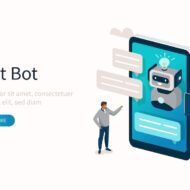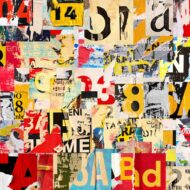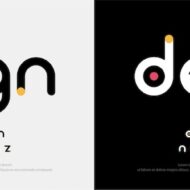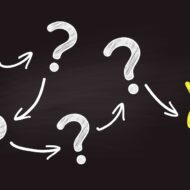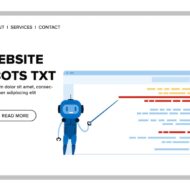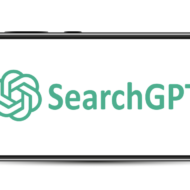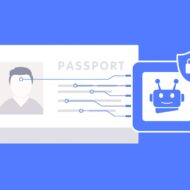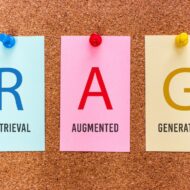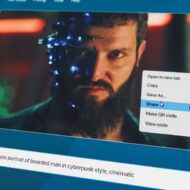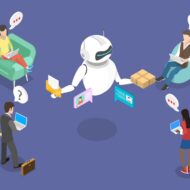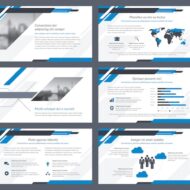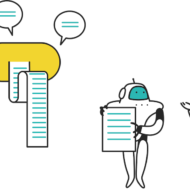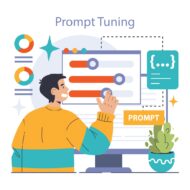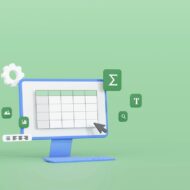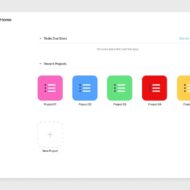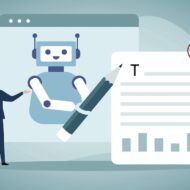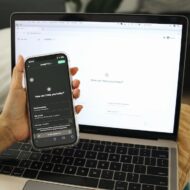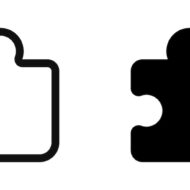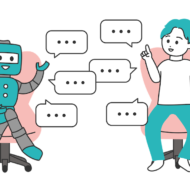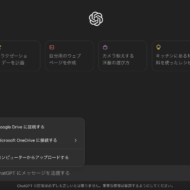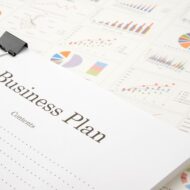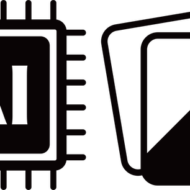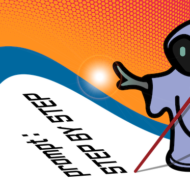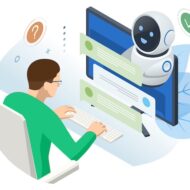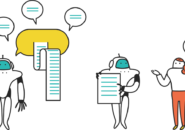生成AIの中でも最も有名なサービスがchatGPTです。自然なテキストを生成できるだけでなく、バージョンアップによってさまざまなコンテンツに対応できるようになっています。そのサービスをより便利にするために役立つのがプラグインです。そこで、この記事ではそもそもchatGPTプラグインとはどんなものか、どのように入れたら良いのかを解説します。そして、おすすめのchatgptプラグインを5つ紹介していきますので、ぜひ参考にしてみてください。
chatGPTプラグインの入れ方について解説
chatGPTプラグインとは、chatGPT本体の機能をさらに便利にするための追加機能のことです。chatGPTではプラグインを追加できる設定が存在し、組み込んでいくことによって幅広い使い方ができるようになります。
まず、chatGPTのメイン画面にある設定画面を開きます。これは画面の中の三点リーダーをクリックし、その中の「setting」を選ぶことで移動できます。
設定の中の「Beta features」を選んで、「Plugins」という項目をオンにしましょう。これで基本設定が完了しました。
次に、メイン画面の「GPT-4」という項目からプラグインモデルを選びます。そして、「No plugins enables」を押すと、Plugin storeが表示されます。ここに利用できるプラグインが出てきますので、必要に合わせて、欲しいプラグインをダウンロードできるようになります。
プラグインストアを開くとおわかりいただけると思いますが、すでに非常に多くのプラグインが用意されています。どれを選んだらよいか分からないと感じてしまうほどでしょう。
そこで、利便性の高いおすすめのchatGPTプラグインを5つ取り上げます。
・Webpilot
・Show me Diagram
・PromptPerfect
・Argil AI
・BizToc
「Webpilot」は、指定したワードやテーマについて、サイトから最新情報を集めてまとめたものです。検索サイトとは異なり、会話形式で関連するサイトを見つけられるのが特徴です。しかも、関連性の高い部分を抽出して表示してくれますので、ページすべてを読まなくても確認できるのが便利です。そのため、非常に長い文章が記載されているサイトを要約するなどの用途で使うとメリットが大きいです。
使い方としては、使いたいサイトを指定して、どんな情報を求めているのか、その情報を使ってどんなことをしたいのかを指示します。それにより、要約された文章が表示されます。
「Show me Diagram」は、多くのデータを可視化するためのフローチャートや図を自動的に生成するためのプラグインです。データを視覚化させるのは手間がかかりますが、このプラグインを使えば、膨大なデータを高速で処理して図などにまとめてくれます。どんな図にしたいかを利用したいデータと共に入れることで、見やすい図を作ってくれます。また、「営業プロセスをフローチャートにしてください」のように、自分では知らないことについても、情報を収集した後、その内容をフローチャートにしてくれるので、資料作成の手間を削減するのに役立ちます。
「PromptPerfect」は、主にプロンプトを使って命令を出したい時に、最適なプロンプトを作るのが目的のプラグインです。もしくは、すでに作成したプロンプトを改善するためにも使えます。プロンプトを作ってみたものの、どうも狙ったような結果にならないといった時には、このプラグインを使って修正をするといったメリットを得られます。指示を入力した後に(perfect)と入れると、自動的にチェックと修正をしてくれるので、気軽に使えるのも良い点です。
「Argil AI」は画像生成用のプラグインです。AIの利用目的として、画像を自分の思い通りに作りたいという要望は多いものです。それを気軽に叶えてくれるプラグインと言えます。chatGPTの通常の画面に画像生成用のプロンプトを入力するだけで、関連するテキストと指示に沿った生成画像が出てきます。通常の使い方であるテキスト生成と画像生成をサクサクと行える利便性の高いプラグインです。このプラグインはアカウント登録をする必要がありますので、利用に当たってはメールアドレスなどを登録しましょう。
「BizToc」は、世界中のビジネスに関連したニュースを見るためのプラグインです。さまざまな技術や製品、業界の動向、産業に関連した法規制などについて、最新の情報を取得するのに役立つでしょう。1つの情報源から取得するのではなく、複数のソースからの情報を混ぜてくれていますので、厚みのある情報を手に入れることができると共に、より新しい情報に触れることができます。また、見やすく副見出しを使った文章にしたり、長い文章をコンパクトにまとめたりしてくれるため、簡単にビジネスニュースを読めるというのもうれしいところです。
chatGPTのプラグインの注意点
このように、chatGPTでは利便性の高いプラグインがたくさんあって、ビジネスや趣味などに生かすことができます。プラグインに関する注意点としては、どのバージョンでも利用できるわけではないということです。現在のところ、プラグインはGPT-4でのみ対応していて、他のバージョンではプラグインの導入が不可能です。
GPT-4は無料でも利用できるのですが、使用回数などに制限があります。そのため、プラグインも含めてフル活用したいと思っているのであれば、有償バージョンへのグレードアップをする必要があります。
また、全体として、まだまだ日本語対応のプラグインは少ない状況です。もちろん、徐々にサービスは増えているのですが、使いたい機能を持つプラグインを見つけても、英語にしか対応していないというケースは多いです。さらに、欲しい機能などを検索しても、日本語だとプラグインが出てこないこともあります。そのため、機能自体を使えるようなら、英語版のプラグインにも範囲を広げて探してみると良いでしょう。
そして、複数使用の場合にはエラーが出やすいという点も覚えておきましょう。そもそもプラグインのシステム設計が甘く、バグを持っているものもあり得ます。chatGPTでは最大で3つのプラグインを同時利用できることになっていますが、上限の3つを入れてしまうと、動作が不安定になったり稼働してくれなかったりすることがあります。もちろん、こうした問題は時間と共に解決されるものと考えられます。とはいえ、少なくとも当面の間は、1つか2つに使いたいものを絞り込んで、プラグインをダウンロードしたほうが安全でしょう。
まとめ
chatGPTのプラグインとは、生成AIの機能を拡張し、より便利な使い方を提供するものです。メイン画面の設定メニューからプラグインストアに入って、簡単に導入できます。たくさんのプラグインがあり、それぞれに機能が異なりますので、おすすめの5つのプラグインも参考にしながら、自分にとって必要なものを試してみましょう。